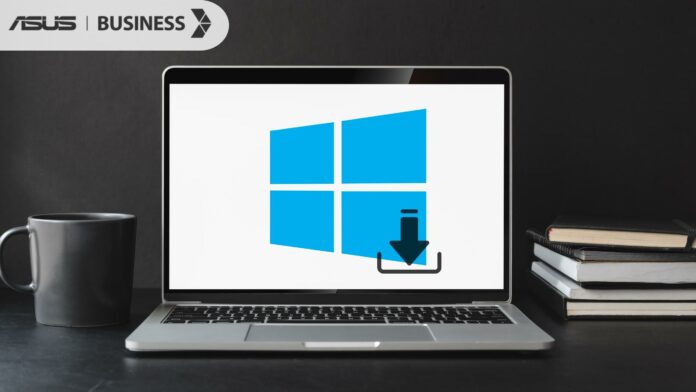Cara menginstal Windows menggunakan flashdisk – Melakukan proses instalasi Windows merupakan kegiatan yang bisa dibilang susah-susah gampang. Karena proses ini banyak menimbulkan berbagai macam komplikasi masalah yang tiba-tiba saja muncul saat sedang melakukan proses instalasi.
jika banyak dari kamu yang masih sering melakukan proses instalasi Windows melalui service center atau di toko service kepercayaan kamu. Sekarang kamu bisa melakukannya sendiri menggunakan mediasi berupa flashdisk.
Saat ini melakukan proses instalasi Windows dapat dengan mudah kamu lakukan secara mandiri. Kamu bisa melakukannya di rumah atau dimanapun selagi kamu memiliki file instalasi Windows tersebut. Pastikan kamu tahu bagaimana cara masuk bios laptopmu.
Beberapa Cara Menginstal Windows

Ada berbagai cara melakukan instalasi Windows, ada yang menggunakan CD, melalui sistem Windows itu sendiri hingga yang terakhir yaitu menggunakan mediasi berupa flashdisk. Menggunakan flashdisk bisa menjadi alternatif lain jika laptop mu mengalami masalah terkait CD atau sistem operasi Windows.
Melakukan proses instalasi menggunakan flashdisk juga harus mengikuti cara atau arahan yang benar. Karena ketika kamu salah atau melewati satu langkah saja dapat melakukan proses instalasi ini, kejadian seperti error atau crash saat instalasi dapat terjadi.
Bahkan akan sangat berbahaya jika sedang melakukan proses instalasi kemudian terjadi sesuatu yang merugikan seperti kehilangan data-data penting dan sistem bawaan yang lainnya. Untuk itu, mengikuti cara dan arahan yang benar akan sangat dianjurkan.
Kami akan memberikan beberapa cara menginstal Windows menggunakan flashdisk yang aman dan tidak menghilangkan data-data pentingmu. Selain mudah juga dapat digunakan kapan saja. Ada beberapa hal yang perlu kamu persiapkan untuk melakukannya.
Cara Menginstal Windows Menggunakan Flashdisk

Install Software Rufus
- Langkah pertama yaitu kamu harus memiliki file mentahan Windows (format .iso) terlebih dahulu, bisa kamu dapatkan di laman resmi Windows
- Kemudian download software Rufus untuk membuat bootable di flashdisk, kemudian simpan di flashdisk yang sudah kamu sediakan
- Buka software Rufus, kemudian klik Select dan pilih file Windows yang telah kamu unduh tadi
- Lalu klik Open untuk memilih file Windows dan ikuti opsi pengaturan berikut, Image option: Standard Windows Installation, Partition scheme: GPT, dan Target system: UEFI (non CSM)
- Kemudian dilanjutkan dengan opsi format berikut, Volume label: tidak perlu diganti, File system: FAT32, Cluster size: Default
- Jika sudah sesuai, klik Start. Pastikan flashdisk yang kamu gunakan datanya telah di backup atau pakai flashdisk kosong
- Tunggu hingga proses pembuatan bootable selesai, akan ada tanda lampu indikator warna hijau jika sudah selesai. Jika sudah, eject flashdiskmu dari laptop.
Setting BIOS
Kamu bisa langsung melewati proses ini jika laptop kamu belum memiliki sistem operasi apapun, baik itu Windows 10, 8, maupun 7.
- Masukkan flashdisk yang sudah dioperasikan tadi ke laptopmu
- Restart laptop yang kamu gunakan, kemudian masuk ke mode BIOS. Pada mode BIOS, setiap merek laptop memiliki tombol yang berbeda-beda
- Jika sudah, masuk ke menu boot, kemudian ganti opsi 1 menjadi flashdisk (USB Storage Device/Removable Disk). Jika laptopmu menggunakan SSD, maka opsi 2 ganti menjadi nama SSD mu. Kemudian disable opsi Fast Boot. Lalu Save dan Exit
Proses Instalasi Windows Dengan Flashdisk
Perlu diingat bahwa cara menginstal Windows menggunakan flashdisk ini dapat menghilangkan data-data kamu, jadi pastikan datamu sudah dipindah atau di backup sebelumnya.
- Kamu harus menunggu proses booting selesai yang akan ditandai dengan muncul logo Windows
- Kemudian atur bahasa yang akan digunakan atau kamu bisa menggunakan pengaturan pabrik atau default
- Jika sudah yakin, lalu klik install now.
- Kemudian akan muncul langkah aktivasi Windows, kamu bisa skip langkah ini. Lalu pilih Windows yang ingin kamu install
- Lalu baca dan setujui license terms kemudian pilih I Accept
- Pilih metode install Windows yang kamu inginkan, akan ada rekomendasi yang tertulis sesuai kebutuhan
- Kemudian atur Drive yang ingin kamu hapus. Proses ini bisa dilakukan nanti setelah instalasi selesai
- Tunggu hingga proses instalasi selesai dan laptopmu akan melakukan restart dengan sendirinya, kamu juga bisa mencabut flashdiskmu dan pilih Use Express Settings
- Kemudian akan muncul opsi kepemilikan laptop, isa segera kamu isi dan klik next
- Jika sudah memiliki akun Microsoft, kamu bisa mengisinya langsung. Tapi jika tidak, kamu bisa langsung klik skip
- Kamu bisa membuat nama pengguna untuk laptopmu beserta passwordnya juga, lalu pilih next
- Nanti akan muncul pengaturan asisten laptop, kamu bisa mengisinya atau melewatinya
- Kemudian akan masuk ke dalam pengaturan akun Windows, pada proses ini kamu hanya perlu menunggu hingga proses tersebut selesai
- Jika sudah selesai, maka kamu sudah berhasil melakukan instalasi Windows menggunakan flashdisk
Penutup
Itu tadi merupakan cara menginstal Windows menggunakan flashdisk yang bisa kamu lakukan secara mandiri. Tetap perhatikan kompatibel spesifikasi masing-masing laptop agar tidak terjadi kesalahan dalam melakukan proses instalasi Windows.
Rekomendasi yang kami sarankan untuk Anda adalah mem-backup Windows. Dengan begitu data Anda akan kembali jika terjadi sesuatu yang tidak Anda inginkan.
FYI : Bagi Anda yang lagi butuh rekomendasi laptop buat kerja, Anda bisa mengunjungi link ini. Atau langsung menghubungi support.